iPhone 使用手冊
- 歡迎
-
-
- 與 iOS 26 相容的 iPhone 型號
- iPhone 11
- iPhone 11 Pro
- iPhone 11 Pro Max
- iPhone SE(第 2 代)
- iPhone 12 mini
- iPhone 12
- iPhone 12 Pro
- iPhone 12 Pro Max
- iPhone 13 mini
- iPhone 13
- iPhone 13 Pro
- iPhone 13 Pro Max
- iPhone SE(第 3 代)
- iPhone 14
- iPhone 14 Plus
- iPhone 14 Pro
- iPhone 14 Pro Max
- iPhone 15
- iPhone 15 Plus
- iPhone 15 Pro
- iPhone 15 Pro Max
- iPhone 16
- iPhone 16 Plus
- iPhone 16 Pro
- iPhone 16 Pro Max
- iPhone 16e
- iPhone 17
- iPhone 17 Pro
- iPhone 17 Pro Max
- iPhone Air
- 設定基本項目
- 按個人風格自訂 iPhone
- 拍攝絕佳的相片和影片
- 與朋友和家人保持聯絡
- 與家人共享功能
- 使用 iPhone 處理日常大小事
- 「Apple 支援」提供的專家建議
-
- iOS 26 的新功能
-
- 指南針
- 捷徑
- 貼士
-
- 開始使用輔助使用功能
- 在設定期間使用輔助使用功能
- 變更 Siri 輔助使用設定
- 快速開啟或關閉輔助使用功能
- 與其他裝置共享「輔助使用」設定
- 版權和商標
在 iPhone 上開始使用 News
News App ![]() 會從你喜愛的來源、最感興趣的主題收集你會想閲讀的報道。Apple News+ 訂閲者還可以使用音訊報道、益智遊戲和食譜等功能。
會從你喜愛的來源、最感興趣的主題收集你會想閲讀的報道。Apple News+ 訂閲者還可以使用音訊報道、益智遊戲和食譜等功能。
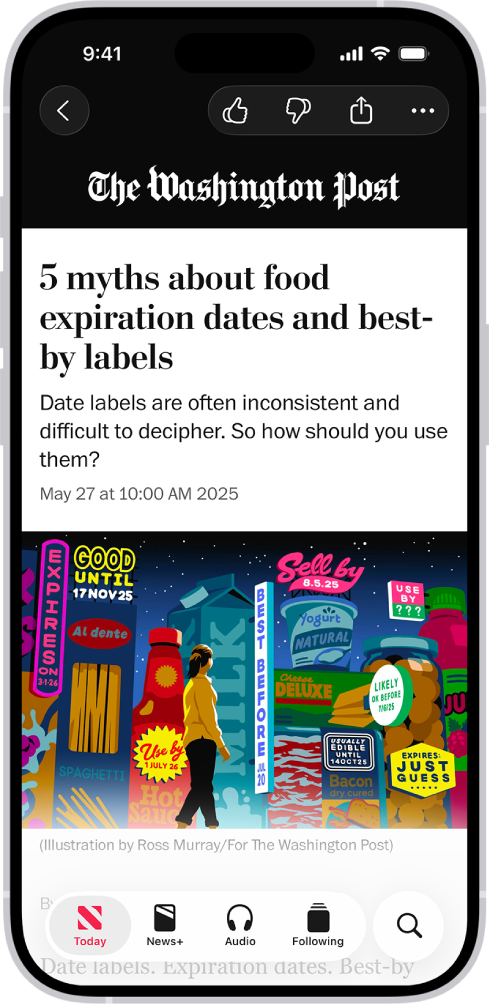
掌握最新新聞
開啟 News App 來瀏覽報道,從突發新聞到科學以至娛樂新聞。你閲讀的內容越多,Siri 就越能了解對你重要的內容,並建議你可能喜歡的報道。
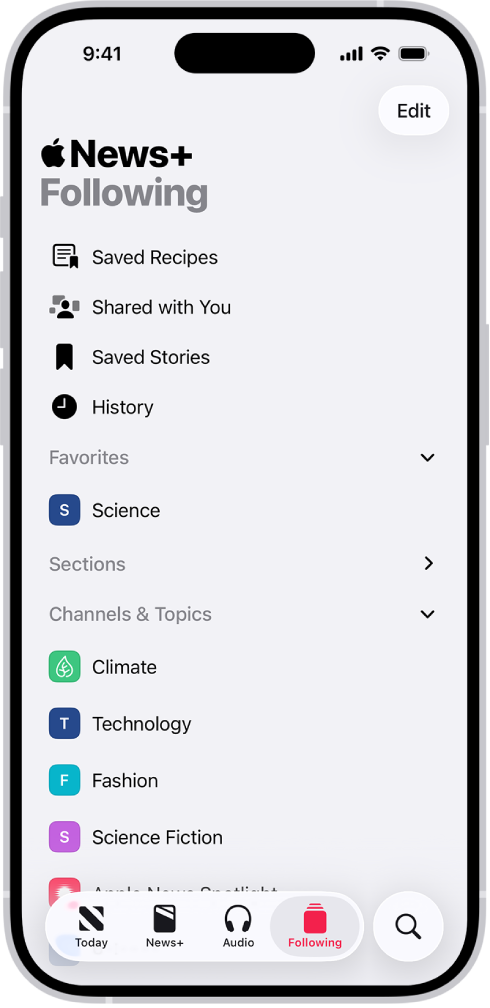
自訂你的 Feed
點一下 ![]() 來尋找你感興趣的特定頻道或主題,然後點一下
來尋找你感興趣的特定頻道或主題,然後點一下 ![]() 來關注。你關注的頻道和主題會顯示在 Today Feed 中。如你不想在 Today Feed 中看到某個頻道或主題,請點一下「正在關注」,按住該頻道或主題,然後選擇「封鎖頻道」、「封鎖主題」或「停止建議」。
來關注。你關注的頻道和主題會顯示在 Today Feed 中。如你不想在 Today Feed 中看到某個頻道或主題,請點一下「正在關注」,按住該頻道或主題,然後選擇「封鎖頻道」、「封鎖主題」或「停止建議」。
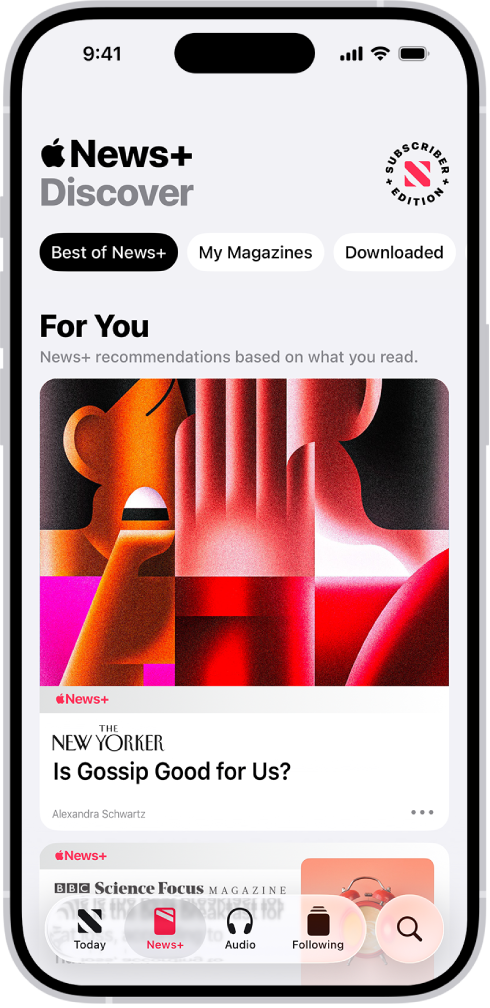
訂閲 Apple News+
當你訂閲 Apple News+ 時,你可以取用數百份雜誌和報章,以及益智遊戲、食譜和音訊報道。你可以與他人共享刊物,或下載這些內容以供離線閲讀。系統提示時,點一下訂閲的按鈕,然後依照螢幕上的指示操作。
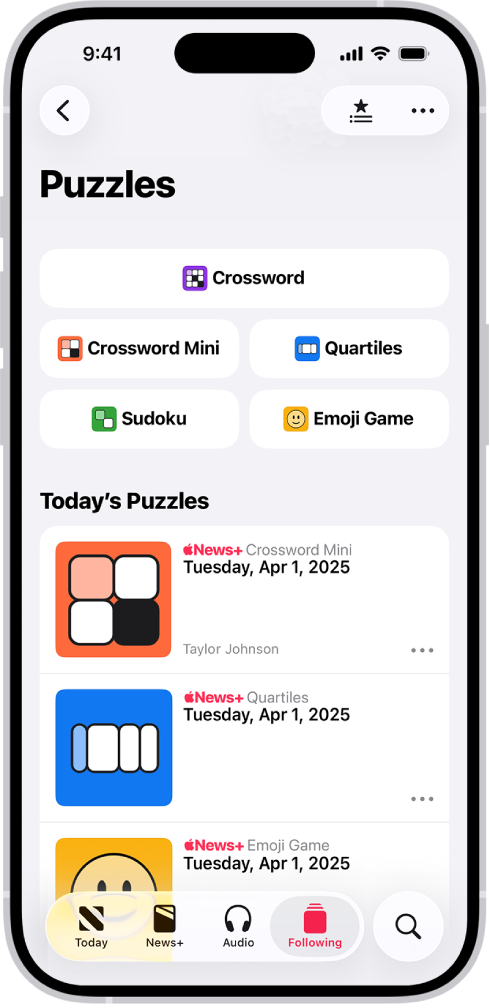
休息一下動動腦
Apple News+ 訂閲者可以破解每日益智遊戲,例如 Quartiles、數獨和表情符號遊戲。點一下「正在關注」,點一下「益智遊戲」(位於「部份」下方),然後點一下來開啟益智遊戲。Quartiles 等部份益智遊戲包括教學,請點一下,點一下 ![]() ,然後點一下「玩法」。
,然後點一下「玩法」。
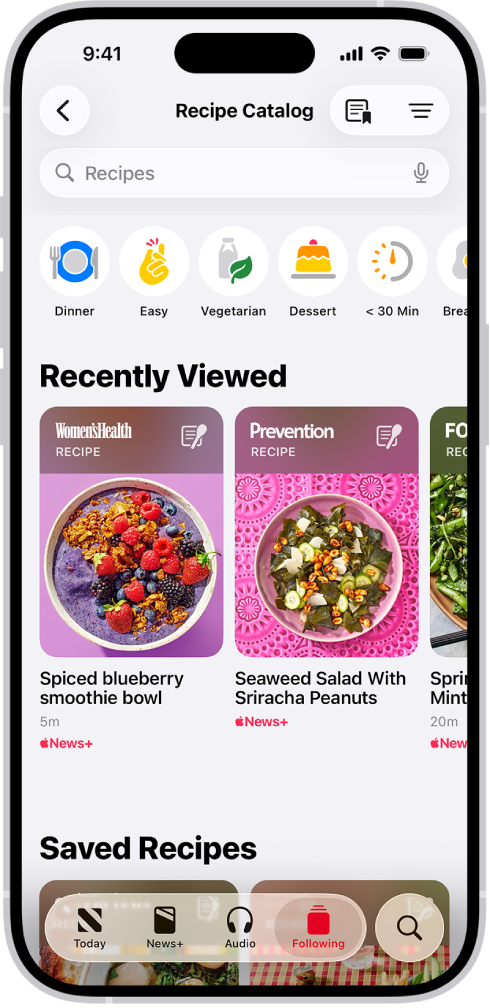
煮出大餐
Apple News+ 訂閲者也可以取用數以千計的精選和個人化食譜。點一下「正在關注」,點一下「食物」(位於「部份」下方),然後點一下 ![]() 或「食譜目錄」。
或「食譜目錄」。
想了解更多?
感謝您提供意見。